 o Domain Name System (DNS) é um sistema de nomenclatura distribuído hierárquico para computadores, serviços ou qualquer recurso conectado à Internet ou a uma rede privada. Ele associa várias informações com nomes de domínio atribuídos a cada uma das entidades participantes.
o Domain Name System (DNS) é um sistema de nomenclatura distribuído hierárquico para computadores, serviços ou qualquer recurso conectado à Internet ou a uma rede privada. Ele associa várias informações com nomes de domínio atribuídos a cada uma das entidades participantes.
o mais importante, traduz nomes de domínio significativos para humanos nos identificadores numéricos associados a equipamentos de rede com o objetivo de localizar e abordar esses dispositivos em todo o mundo.
no entanto, a maioria dos administradores do Windows ainda depende do Windows Internet Name Service (WINS) para resolução de nomes em redes locais e alguns têm pouca ou nenhuma experiência com DNS. Explicaremos como instalar, configurar e solucionar problemas de um servidor DNS do Windows Server 2008.
Instalação:
Passo 1: Instale um servidor DNS no painel de Controle, siga estas etapas:
- vá para iniciar —> Painel de controle —> Ferramentas Administrativas – > Gerenciador de servidores.
- Expandir e clique em Funções
- Clique em Adicionar Funções
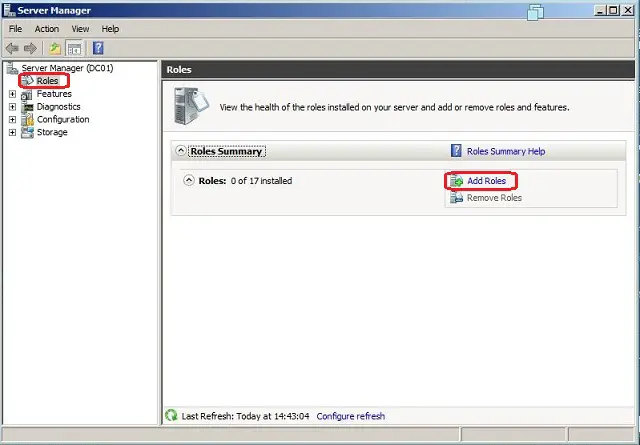
Passo 2 : A nova janela será aberta com a lista de funções disponíveis para instalar. Selecione Servidor DNS e clique em Avançar.
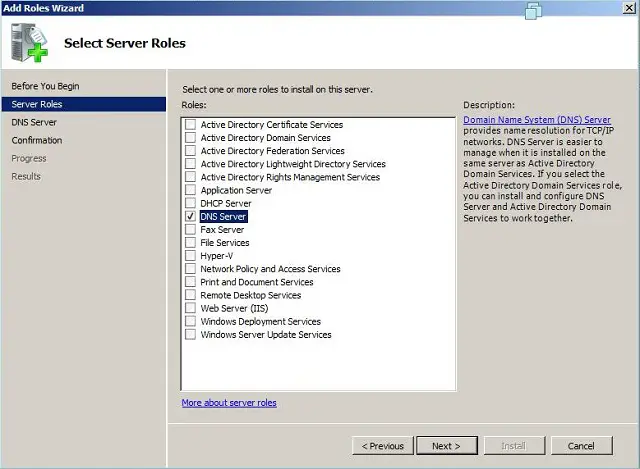
Etapa 3: Clique em Avançar nas janelas de introdução. Na última janela, clique em Instalar. Ele iniciará a instalação, a janela a seguir mostra o andamento da instalação.
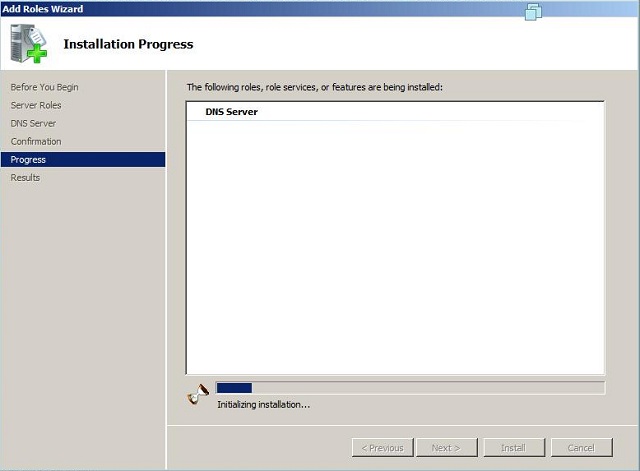
configurando DNS:
depois de instalar o DNS, você deve iniciar – > todos os programas – > Ferramentas Administrativas – > DNS para gerenciar o servidor DNS.
sempre que configurar seu servidor DNS, você deve estar ciente dos seguintes conceitos:
- Forward lookup zone
- Reverse lookup zone
- Zone types
A forward lookup zone is helps to resolve host names to IP addresses. Uma zona de pesquisa reversa permite que um servidor DNS descubra o nome DNS do host. Basicamente, é exatamente o oposto de uma zona de pesquisa para frente. Uma zona de pesquisa reversa não é necessária, mas é fácil de configurar e permitirá que seu servidor Windows Server 2008 tenha funcionalidade DNS completa.
ao selecionar um tipo de zona DNS, você tem as seguintes opções: Active Directory (AD) integrado, primário padrão e secundário padrão. O ad Integrated armazena as informações do banco de dados no AD e permite atualizações seguras no arquivo do banco de dados. Esta opção aparecerá apenas se o AD estiver configurado. Se estiver configurado e você selecionar essa opção, o AD armazenará e replicará seus arquivos de zona.
uma zona primária padrão armazena o banco de dados em um arquivo de texto. Este arquivo de texto pode ser compartilhado com outros servidores DNS que armazenam suas informações em um arquivo de texto. Finalmente, uma zona secundária Padrão simplesmente cria uma cópia do banco de dados existente de outro servidor DNS. Isso é usado principalmente para balanceamento de carga.Etapa 1: Clique com o botão direito do mouse no nome do servidor no console de gerenciamento DNS e selecione Configurar Servidor DNS.
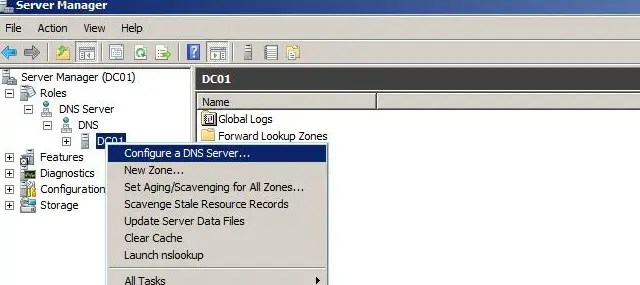
Passo 2: Clique em Criar zona de pesquisa direta e reversa e, em seguida, clique em Avançar.
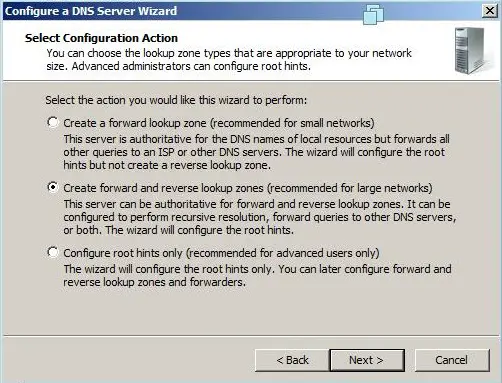
Etapa 3: Clique no Sim, crie a zona de pesquisa para frente agora na janela da zona de pesquisa para frente.
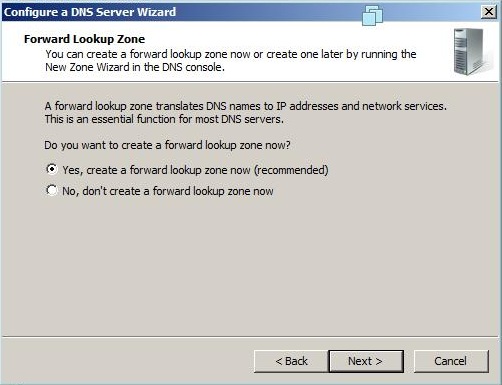
Etapa 4: Clique na zona desejada que deseja criar, neste caso zona primária.
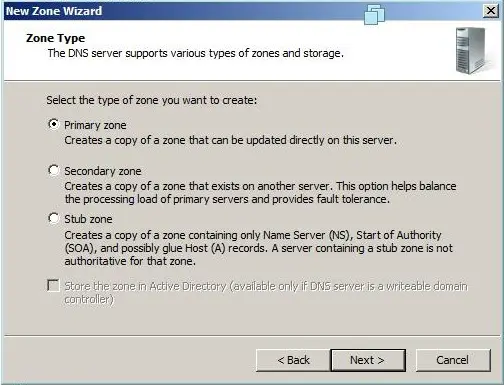
Etapa 5: digite o nome da zona e clique em Avançar.
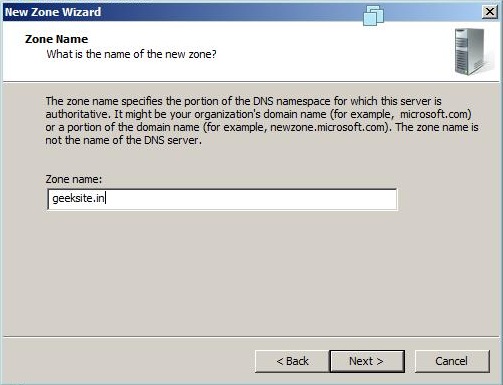
Etapa 6: Clique em Avançar no nome do arquivo de zona.Etapa 7: selecione Permitir atualizações dinâmicas não seguras e seguras e clique em Avançar para continuar.
Passo 8: Selecione Sim, quero criar zona de pesquisa reversa agora, clique em Avançar para continuar.Etapa 10: selecione a zona primária na janela de criação de zona.Etapa 11: escolha se deseja criar uma zona de pesquisa reversa IPv4 ou IPv6.(na zona de pesquisa reversa mycase IPv4).
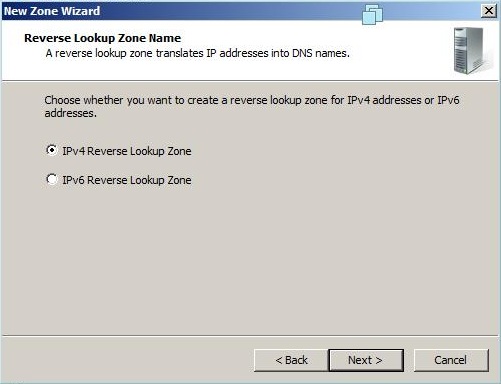
Etapa 12: digite seu ID netword na janela a seguir.
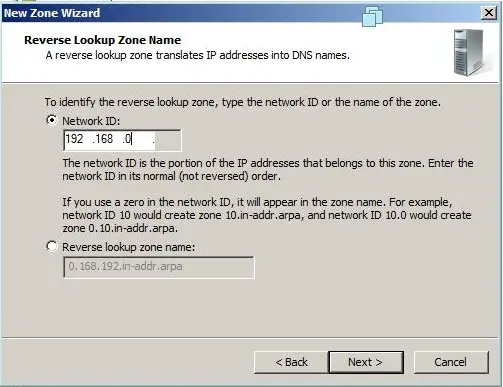
Etapa 13: clique em Avançar na janela nome do arquivo da zona de pesquisa reversa.Etapa 14: selecione Permitir atualizações dinâmicas não seguras e seguras e clique em Avançar para continuar.
Passo 15: Selecione Não, Não devo encaminhar consultas e clique em Avançar.
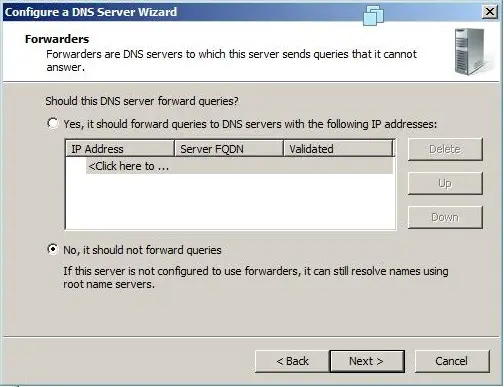
etapa 16: Clique em Concluir na janela final.
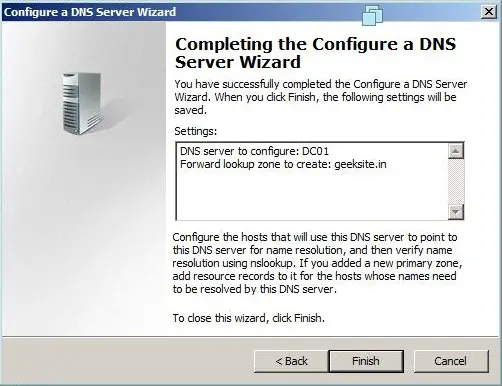
Gerenciando o servidor DNS:
após a instalação e configuração da zona de pesquisa direta e reversa, agora o servidor está pronto para criar os outros registros associados ao DNS e zonas. Existem vários registros disponíveis, aqui estou listando alguns dos registros importantes.
- Início de Autoridade (SOA)
- Servidores de Nome
- Host (A)
- Ponteiro (PTR)
- Nome Canônico (CNAME) ou Alias
- e-Mail Exchange (MX)
Início de Autoridade (SOA):
Especifica autoritativa de informações sobre uma zona de DNS, incluindo o servidor de nome primário, o e-mail do administrador do domínio, o domínio de número de série, e vários temporizadores relacionados para actualizar a zona. A janela Propriedades a seguir mostra as informações sobre o registro SOA do Geeksite.in zona.
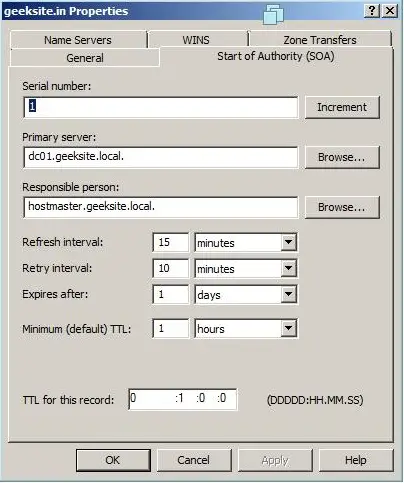
servidores de nomes (registro NS):
servidores de Nomes que especificam servidores de nomes para um domínio específico. Você configura todos os servidores de nomes primários e secundários através da janela Propriedades da zona.Etapa 1: Clique com o botão direito do mouse no nome da zona e clique em Propriedades.
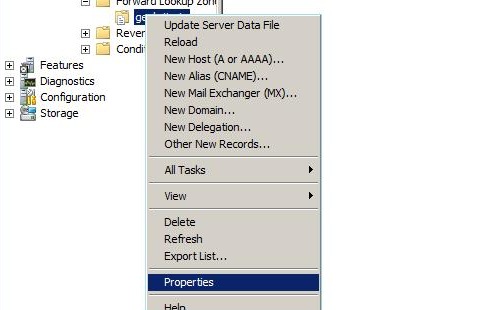
Etapa 2: Clique na guia Servidor de nomes.Etapa 3: Se necessário, adicione o servidor de nomes clicando no botão Adicionar. Você precisa do FQDN do nome do servidor e do endereço IP.
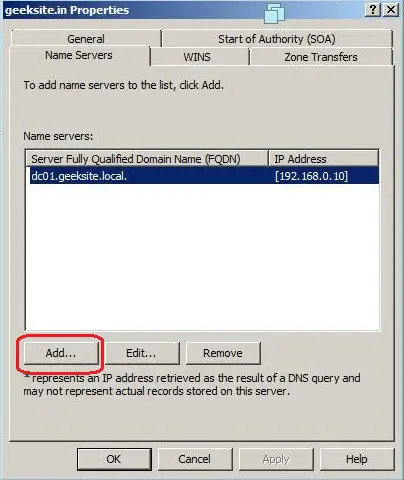
Registros De Host (Um Registro):
é usado principalmente para mapear o nome do Host com endereço IP, você pode criar Registro de ponteiro ao mesmo tempo.
Aqui estão as etapas para criar o registro a.Etapa 1: Clique com o botão direito do mouse no nome da zona, selecione o novo Host (A ou AAAA)
Etapa 2: Digite o nome do novo Host e endereço IP e clique em Adicionar Host.
a janela seguinte mostra a Etapa 1 e a Etapa 2.
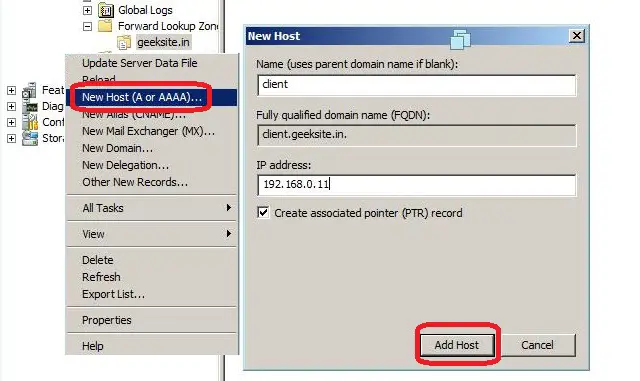
Nome Canônico (CNAME) ou registros de Alias
Um Nome Canônico (CNAME) ou registro de Alias permite que um servidor de DNS para ter vários nomes para um único host. Por exemplo, um registro de Alias pode ter vários registros que apontam para um único servidor em seu ambiente. Essa é uma abordagem comum se você tiver seu servidor Web e seu servidor de email em execução na mesma máquina.
Aqui estão as etapas para criar o registro CNAME.
Passo 1: Clique com o botão direito do mouse no nome da zona e clique em Novo Alias (CNAME )
Passo 2: Digite seu nome de Alias.Etapa 3: Procure ou digite o nome de domínio totalmente qualificado (FQDN) do Host de destino.Passo 4: Clique em OK.
a janela seguinte mostra o passo 1-4.
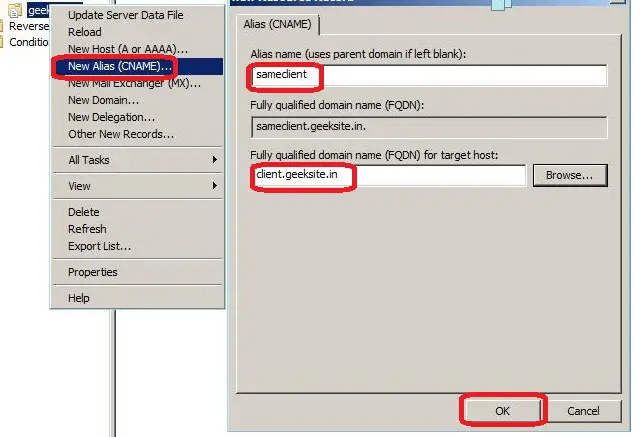
trocador de correio (registros MX):
registros de trocador de correio para identificar o servidor de correio para o domínio específico. Podemos criar os registros de servidores de E-mail com a prioridade, o servidor de E-mail com a maior prioridade será preferido primeiro para receber o e-mail.
Aqui estão as etapas para criar o registro do trocador de correio.Etapa 1: clique com o botão direito do mouse no nome da zona. clique no novo e-mail Exhanger (MX).Etapa 2: Digite o nome de domínio Host ou filho.Etapa 3: Procure ou digite FQDN do servidor de email.
A Janela Seguinte Mostra O Passo 1-3.
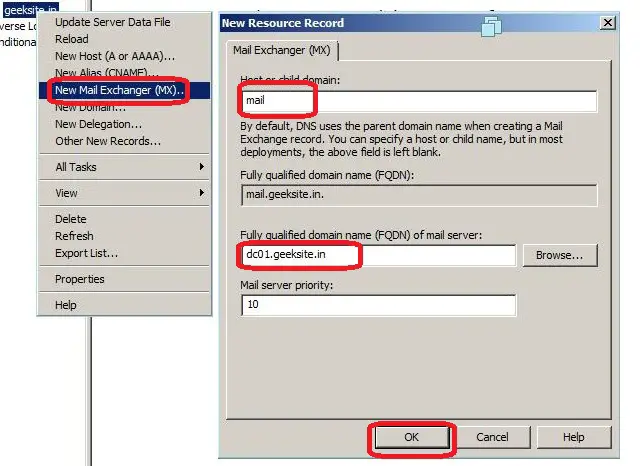
testando servidor DNS:
o servidor DNS agora está pronto para resolver os nomes de domínio. Altere o endereço IP do servidor de nomes DNS em sua conexão de área local e use o utilitário Nslookup. Nslookup é o principal utilitário para testar e solucionar problemas do servidor DNS. Ajuda a obter todas as informações do domínio prticular.
a imagem a seguir mostra o exemplo do comando nslookup.
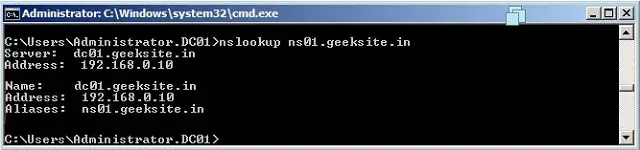
só isso!